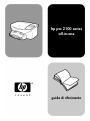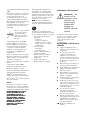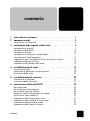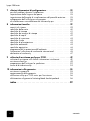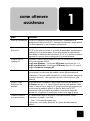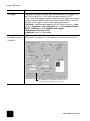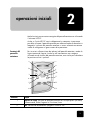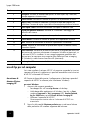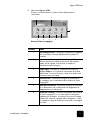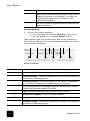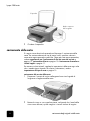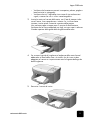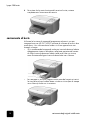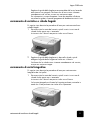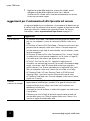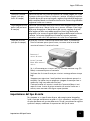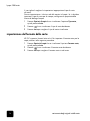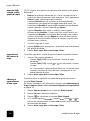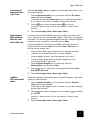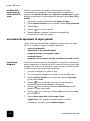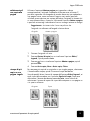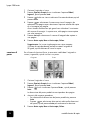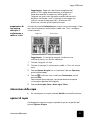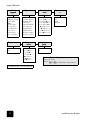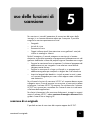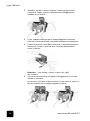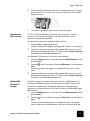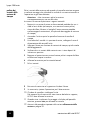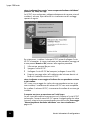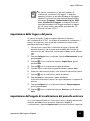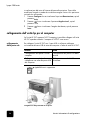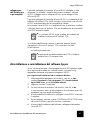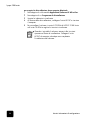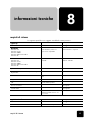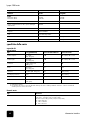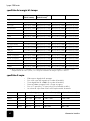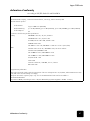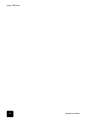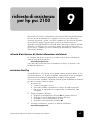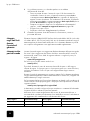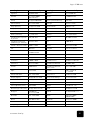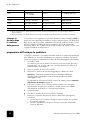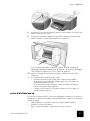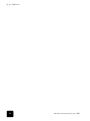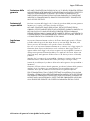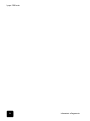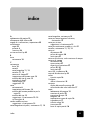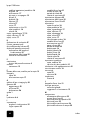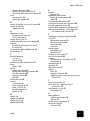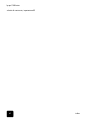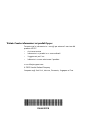hp psc 2100 series
all-in-one
guida di riferimento

© Copyright Hewlett-Packard Company
2002
Tutti i diritti riservati. Non è consentito
fotocopiare, riprodurre né tradurre in
un'altra lingua parte di questo
documento senza il previo consenso
scritto di Hewlett-Packard Company.
Questo prodotto utilizza la tecnologia
PDF di Adobe, che comprende
un'implementazione di LZW concessa
in licenza con brevetto statunitense
4.558.302.
Parti del Copyright © 1989-2002
Palomar Software Inc. Il prodotto
HP PSC 2100 Series si basa su una
tecnologia di driver per stampante
concessa in licenza da Palomar
Software, Inc. www.palomar.com
Copyright © 1999-2002 Apple
Computer, Inc.
Apple, il logo Apple, Mac, il logo Mac,
Macintosh e Mac OS sono marchi di
Apple Computer, Inc. registrati negli
Stati Uniti e in altri Paesi.
Numero della pubblicazione: C8644-
90218
Prima edizione: Marzo 2002
Stampato negli Stati Uniti, Messico,
Germania, Singapore o Cina.
Windows
®
, Windows NT
®
, Windows
ME
®
, Windows XP
®
e Windows
2000
®
sono marchi di Microsoft
Corporation registrati negli Stati Uniti.
Intel
®
e Pentium
®
sono marchi registrati
di Intel Corporation.
avviso
Le informazioni contenute in questo
documento sono soggette a modifica
senza preavviso e non costituiscono un
obbligo per Hewlett-Packard Company.
Hewlett-Packard non è in alcun
Hewlett-Packard non è in alcun Hewlett-Packard non è in alcun
Hewlett-Packard non è in alcun
modo responsabile di errori
modo responsabile di errori modo responsabile di errori
modo responsabile di errori
eventualmente presenti in
eventualmente presenti in eventualmente presenti in
eventualmente presenti in
questo documento né fornisce
questo documento né fornisce questo documento né fornisce
questo documento né fornisce
alcuna garanzia, esplicita o
alcuna garanzia, esplicita o alcuna garanzia, esplicita o
alcuna garanzia, esplicita o
implicita, ivi incluse eventuali
implicita, ivi incluse eventuali implicita, ivi incluse eventuali
implicita, ivi incluse eventuali
garanzie di commerciabilità e
garanzie di commerciabilità e garanzie di commerciabilità e
garanzie di commerciabilità e
idoneità ad uno scopo
idoneità ad uno scopo idoneità ad uno scopo
idoneità ad uno scopo
particolare, in relazione a
particolare, in relazione a particolare, in relazione a
particolare, in relazione a
questo materiale.
questo materiale.questo materiale.
questo materiale.
Hewlett-Packard Company non è
responsabile per eventuali danni
accidentali o consequenziali che
potrebbero derivare in relazione alla
fornitura, alle prestazioni o all'uso di
questo documento e del materiale
software in esso descritto.
Nota:
Nota:Nota:
Nota: la sezione "Informazioni
tecniche" di questa guida riporta le
norme di conformità internazionali.
In molti paesi la riproduzione dei
documenti indicati di seguito è illegale.
In caso di dubbi, rivolgersi a un legale.
• Documenti rilasciati da enti
governativi:
- Passaporti
- Permessi di soggiorno
- Attestati di servizio selettivi
- Badge, tessere o insegne di
identificazione
• Bolli governativi:
- Francobolli
-Buoni alimentari
• Assegni o effetti utilizzati da
agenzie governative
• Moneta cartacea, travellers'
chèque oppure ordini di
pagamento
• Certificati di deposito
• Opere tutelate da copyright
informazioni sulla sicurezza
Per ridurre il rischio di danni dovuti a
incendi o scosse elettriche, quando si
utilizza questo prodotto attenersi
sempre alle precauzioni sulla
sicurezza.
AVVERTENZA: rischi di scosse
elettriche
1
11
1 Leggere attentamente tutte le
istruzioni contenute nel poster di
installazione.
2
22
2 Per collegare l'unità a una
sorgente di alimentazione,
utilizzare solo una presa di
corrente dotata di messa a terra.
Se non si è sicuri che la presa sia
di questo tipo, rivolgersi a un
elettricista.
3
33
3 Osservare tutte le avvertenze e le
istruzioni indicate sul prodotto.
4
44
4 Prima di effettuare le operazioni di
pulizia, scollegare il prodotto
dalle prese a muro.
5
55
5 Non installare né usare questo
prodotto in prossimità di acqua o
quando si è bagnati.
6
66
6 Installare il prodotto collocandolo
su una superficie stabile.
7
77
7 Installare il prodotto in un luogo
sicuro in modo che nessuno possa
calpestare o inciampare sul cavo
di alimentazione e che il cavo non
venga danneggiato.
8
88
8 Se il prodotto non dovesse
funzionare normalmente,
consultare la guida in linea
Risoluzione dei problemi.
9
99
9 All'interno dell'unità non vi sono
parti soggette a manutenzione da
parte dell'operatore. Riferire i
problemi tecnici al personale di
assistenza qualificato.
10
1010
10 Utilizzare in ambiente ben
ventilato.
Adobe e il logo Acrobat
sono marchi o marchi
registrati di Adobe
Systems Incorporated
negli Stati Uniti e/o in
altri Paesi.
Avvertenza -
Per
evitare rischi di
incendio o scosse
elettriche, non
esporre questo
prodotto alla
pioggia o a
qualsiasi forma di
umidità.

sommario
iii
sommario
1 come ottenere assistenza. . . . . . . . . . . . . . . . . . . . . . . . . . . . . . . 1
2 operazioni iniziali . . . . . . . . . . . . . . . . . . . . . . . . . . . . . . . . . . . . 3
uso di hp psc sul computer . . . . . . . . . . . . . . . . . . . . . . . . . . . . . . . . 4
3 caricamento degli originali e della carta . . . . . . . . . . . . . . . . . . . 7
caricamento di originali . . . . . . . . . . . . . . . . . . . . . . . . . . . . . . . . . . 7
caricamento della carta . . . . . . . . . . . . . . . . . . . . . . . . . . . . . . . . . . 8
caricamento di buste . . . . . . . . . . . . . . . . . . . . . . . . . . . . . . . . . . . 10
caricamento di cartoline o schede hagaki. . . . . . . . . . . . . . . . . . . . . 11
caricamento di carta fotografica . . . . . . . . . . . . . . . . . . . . . . . . . . . 11
suggerimenti per il caricamento di altri tipi carta nel vassoio . . . . . . . . 12
impostazione del tipo di carta . . . . . . . . . . . . . . . . . . . . . . . . . . . . . 13
impostazione del formato della carta . . . . . . . . . . . . . . . . . . . . . . . . 14
4 uso delle funzioni di copia. . . . . . . . . . . . . . . . . . . . . . . . . . . . . 15
esecuzione di copie . . . . . . . . . . . . . . . . . . . . . . . . . . . . . . . . . . . . 15
esecuzione di operazioni di copia speciali . . . . . . . . . . . . . . . . . . . . 18
interruzione della copia . . . . . . . . . . . . . . . . . . . . . . . . . . . . . . . . . 22
5 uso delle funzioni di scansione . . . . . . . . . . . . . . . . . . . . . . . . . 23
scansione di un originale . . . . . . . . . . . . . . . . . . . . . . . . . . . . . . . . 23
interruzione della scansione . . . . . . . . . . . . . . . . . . . . . . . . . . . . . . 24
6 manutenzione dell'unità HP PSC . . . . . . . . . . . . . . . . . . . . . . . . 25
pulizia del vetro. . . . . . . . . . . . . . . . . . . . . . . . . . . . . . . . . . . . . . . 25
pulizia del retro del coperchio . . . . . . . . . . . . . . . . . . . . . . . . . . . . . 25
pulizia della superficie esterna. . . . . . . . . . . . . . . . . . . . . . . . . . . . . 26
operazioni relative alle cartucce di stampa . . . . . . . . . . . . . . . . . . . . 26
ripristino dei valori predefiniti . . . . . . . . . . . . . . . . . . . . . . . . . . . . . 31
impostazione dell'ora per power save . . . . . . . . . . . . . . . . . . . . . . . 31
impostazione della velocità di scorrimento . . . . . . . . . . . . . . . . . . . . 31
impostazione del periodo di ritardo . . . . . . . . . . . . . . . . . . . . . . . . . 32
impostazione delle opzioni di menu . . . . . . . . . . . . . . . . . . . . . . . . . 32

sommario
iv
hp psc 2100 series
7 ulteriori informazioni di configurazione . . . . . . . . . . . . . . . . . . . .33
possibili problemi durante l'installazione. . . . . . . . . . . . . . . . . . . . . . 33
impostazione della lingua e del paese . . . . . . . . . . . . . . . . . . . . . . . 35
impostazione dell'angolo di visualizzazione del pannello anteriore . . . 35
collegamento dell'unità hp psc al computer. . . . . . . . . . . . . . . . . . . . 36
disinstallazione e reinstallazione del software hp psc . . . . . . . . . . . . . .37
8 informazioni tecniche . . . . . . . . . . . . . . . . . . . . . . . . . . . . . . . . .39
requisiti di sistema . . . . . . . . . . . . . . . . . . . . . . . . . . . . . . . . . . . . . 39
specifiche della carta . . . . . . . . . . . . . . . . . . . . . . . . . . . . . . . . . . . 40
specifiche di stampa . . . . . . . . . . . . . . . . . . . . . . . . . . . . . . . . . . . 41
specifiche dei margini di stampa . . . . . . . . . . . . . . . . . . . . . . . . . . . 42
specifiche di copia. . . . . . . . . . . . . . . . . . . . . . . . . . . . . . . . . . . . . 42
specifiche di scansione. . . . . . . . . . . . . . . . . . . . . . . . . . . . . . . . . . 43
specifiche fisiche . . . . . . . . . . . . . . . . . . . . . . . . . . . . . . . . . . . . . . 43
specifiche di alimentazione. . . . . . . . . . . . . . . . . . . . . . . . . . . . . . . 43
specifiche ambientali . . . . . . . . . . . . . . . . . . . . . . . . . . . . . . . . . . . 43
specifiche aggiuntive . . . . . . . . . . . . . . . . . . . . . . . . . . . . . . . . . . . 44
programma per la protezione dell'ambiente . . . . . . . . . . . . . . . . . . . 44
informazioni sulle norme di conformità internazionali . . . . . . . . . . . . . 45
declaration of conformity . . . . . . . . . . . . . . . . . . . . . . . . . . . . . . . . .47
9 richiesta di assistenza per hp psc 2100 . . . . . . . . . . . . . . . . . . . .49
richiesta di assistenza e di ulteriori informazioni via Internet . . . . . . . . 49
assistenza clienti hp . . . . . . . . . . . . . . . . . . . . . . . . . . . . . . . . . . . . 49
preparazione dell'unità per la spedizione. . . . . . . . . . . . . . . . . . . . . .52
centro di distribuzione hp . . . . . . . . . . . . . . . . . . . . . . . . . . . . . . . . 53
10 informazioni sulla garanzia . . . . . . . . . . . . . . . . . . . . . . . . . . . .55
assistenza in garanzia . . . . . . . . . . . . . . . . . . . . . . . . . . . . . . . . . . 55
aggiornamento della garanzia . . . . . . . . . . . . . . . . . . . . . . . . . . . . 55
restituzione di hp psc 2100 series per l'assistenza . . . . . . . . . . . . . . . 56
dichiarazione di garanzia limitata globale hewlett-packard. . . . . . . . . 56
indice . . . . . . . . . . . . . . . . . . . . . . . . . . . . . . . . . . . . . . . .59

1
1
come ottenere
assistenza
guida descrizione
Poster di installazione Il Poster di installazione fornisce istruzioni per l'installazione e la
configurazione dell'unità HP PSC. Verificare di utilizzare il poster relativo
al sistema operativo in uso (Windows o Macintosh).
Presentazione del
dispositivo
La presentazione consiste in una breve introduzione alla stampante
HP PSC e alle relative funzioni e consente di apprendere rapidamente le
modalità di utilizzo del prodotto. È possibile avviare la presentazione
subito dopo l'installazione del software di HP PSC o in qualsiasi momento
seguendo le istruzioni fornite nella guida in linea del prodotto.
Guida di Foto e
imaging HP
La guida in linea di Foto e imaging HP fornisce informazioni dettagliate
sull'uso del software HP PSC.
Per gli utenti Windows
- Visualizzare
HP Director
, quindi fare clic su
?
.
Per gli utenti Macintosh
- Visualizzare
HP Director
, fare clic su
?
, quindi
scegliere
Guida Foto e imaging HP
.
Guida di riferimento La Guida di riferimento fornisce informazioni sull'uso di HP PSC e
assistenza per la risoluzione dei problemi relativi alla procedura di
installazione. Contiene inoltre informazioni su come ordinare materiali di
consumo e accessori, sulle specifiche tecniche, sull'assistenza e sulla
garanzia.
Guida in linea
Risoluzione dei
problemi
Per accedere alle informazioni relative alla risoluzione dei problemi, in
HP Director
, fare clic su
?
. Aprire il libro Risoluzione dei problemi nella
Guida in linea di Foto e imaging HP, quindi consultare gli argomenti per
la risoluzione di problemi generici o specifici dell'unità HP PSC.
Informazioni sulla risoluzione dei problemi sono anche disponibili
facendo clic sul pulsante
?
visualizzato in alcuni messaggi di errore.
Guida di Internet e
assistenza tecnica
Se si dispone dell'accesso a Internet, è possibile ottenere ulteriori
informazioni visitando il sito Web:
http://www.officejetsupport.com
In questo sito, sono anche disponibili le risposte alle domande più
frequenti.

come ottenere assistenza
2
hp psc 2100 series
File Leggimi Dopo aver installato il software, è possibile accedere al file Leggimi sia
dal CD-ROM di HP PSC 2100 Series che dalla cartella HP PSC
2100 Series. Il file Leggimi contiene informazioni più aggiornate rispetto
a quelle contenute nella Guida di riferimento o nella Guida in linea. Per
accedere al file Leggimi, attenersi alla seguente procedura:
In Windows: nella barra delle applicazioni di Windows, fare clic su Start,
quindi su
Programmi
o
Tutti i programmi
(XP), scegliere
Hewlett-Packard
,
HP PSC 2100 Series, quindi Visualizza il file Leggimi.
HD:Applicazioni:Software HP PSC
In Macintosh: fare clic sulla cartella.
Guida delle finestre
di dialogo (solo per
Windows)
In Windows: fare clic su ? in una finestra di dialogo per visualizzare
informazioni sulle opzioni e sulle impostazioni contenute nella finestra.
guida descrizione
Per visualizzare le informazioni durante l'uso
di una finestra di dialogo, fare clic qui.

2
3
operazioni iniziali
Molte funzioni possono essere eseguite dal pannello anteriore o utilizzando
il software HP PSC.
Anche se l'unità HP PSC non è collegata ad un computer, è comunque
possibile utilizzare il pannello anteriore per effettuare copie di documenti o
fotografie. I pulsanti del pannello anteriore e i menu associati consentono
inoltre di configurare un gran numero di impostazioni.
funzioni del
pannello
anteriore
Per istruzioni sulla posizione dei pulsanti del pannello anteriore, vedere le
figure riportate di seguito. Anche se nell'esercitazione non vengono
utilizzate tutte le funzioni del pannello anteriore, essa è utile per individuare
la posizione di tutti i pulsanti.
2
3
13
10
6
8
9
5
71
4
11
12
funzione scopo
1 Opzioni di copia: consente di accedere alle opzioni di copia quali Tipo carta,
Formato carta, Riduci/Ingrand. e Più chiaro/scuro.
2 On: consente di accendere o spegnere l'unità HP PSC.

operazioni iniziali
4
hp psc 2100 series
uso di hp psc sul computer
Se è stato installato il software HP PSC sul computer seguendo le istruzioni
riportate nel Poster di installazione, è possibile accedere a tutte le funzioni
di HP PSC utilizzando HP Director.
descrizione di
director di foto e
imaging HP
HP Director è disponibile tramite il collegamento sul desktop o quando il
coperchio di HP PSC è sollevato (solo in ambiente Windows).
per utenti Windows
1
Attenersi alla seguente procedura:
– Fare doppio clic sull'icona hp director sul desktop.
– Nella barra delle applicazioni di Windows, fare clic su Start,
scegliere
Programmi
o
Tutti i programmi
(XP),
Hewlett-Packard
,
hp psc 2000 series, quindi Director di Foto e imaging HP.
– Sollevare il coperchio di HP PSC.
Questa opzione è attiva solo se il software di HP PSC è in
esecuzione.
2
Fare clic sulla casella Seleziona periferica per visualizzare l'elenco
delle periferiche HP installate supportate dal software.
3 Configura: consente di accedere ad opzioni di menu quali Imp. scansione,
Stampa rapporto e Manutenzione.
4 Freccia sinistra: consente di scorrere le opzioni o le impostazioni di menu.
5 Copie (1-99): consente di modificare il numero di copie da eseguire. Per
modificare il numero di copie, è possibile utilizzare questo pulsante e le frecce.
6 Avvio copia - Nero: consente di effettuare una copia in bianco e nero.
7 Display del pannello anteriore: consente di visualizzare i messaggi e le
istruzioni del sistema.
8 Annulla: consente di interrompere un lavoro, chiudere un menu o i comandi.
9
Freccia destra
: consente di scorrere le opzioni o le impostazioni di menu.
10 Invio: consente di selezionare o salvare le impostazioni visualizzate.
11 Qualità: consente di selezionare la qualità della copia in modalità Ottima,
Normale o Rapida.
12
Avvio scansione
: consente di avviare la scansione di un originale dal vetro sulla
destinazione di scansione selezionata sul computer Windows o Macintosh, se
il software HP PSC è installato. Se non vengono apportate modifiche alla
destinazione, la scansione viene eseguita nella Galleria di Foto e imaging
HP (Windows) o nella finestra Scansione HP (Macintosh).
13
Avvio copia - Colore
: consente di effettuare una copia a colori.
funzione scopo

uso di hp psc sul computer
5
hp psc 2100 series
3
Selezionare
hp psc 2100
.
Director visualizza soltanto i pulsanti relativi alla periferica
selezionata.
director di foto e imaging hp
546
8
7
21
3
funzione scopo
1
Seleziona periferica
-
Consente di selezionare il prodotto
che si desidera utilizzare dall'elenco dei prodotti HP
installati.
2 Impostazioni - Consente di visualizzare o modificare
diverse impostazioni della periferica HP, ad esempio
quelle per la stampa, la scansione, la copia o il
caricamento delle immagini.
3
Esegui copie
- Consente di visualizzare la finestra di
dialogo Copia in cui è possibile selezionare la qualità
della copia, il numero di copie, il colore, la dimensione
nonché avviare una copia.
4 Scansione foto - Consente di eseguire la scansione di
un'immagine e di visualizzarla nella Galleria di Foto e
imaging HP.
5 Scansione documento - Consente di eseguire la scansione
di un documento e di visualizzarlo nel programma di
elaborazione testi selezionato.
6 Visualizza e stampa - Consente di accedere alla Galleria
di Foto e imaging HP, in cui è possibile visualizzare e
modificare le immagini, utilizzare le funzioni di Stampa
creativa HP, creare e stampare album fotografici, inviare
un'immagine via posta elettronica e caricare un'immagine
sul Web.

operazioni iniziali
6
hp psc 2100 series
per utenti Macintosh
!
Attenersi alla seguente procedura:
– In OS 9, fare doppio clic sull'icona HP Director sulla scrivania.
– In OSX, fare doppio clic sull'icona HP Director sul dock.
Nella seguente figura sono illustrate alcune delle funzioni disponibili in
HP Director per Macintosh. Per una breve spiegazione delle varie funzioni,
fare riferimento alla legenda.
director per macintosh
7 Guida - Consente di accedere alla guida in linea di Foto e
imaging HP contenente una guida per il software, una
presentazione del dispositivo e informazioni sulla
risoluzione dei problemi.
8 Fare clic su questa freccia per accedere alle descrizioni dei
comandi di Director.
funzione scopo
5468731 2
funzione scopo
1 Scarica immagini - Consente di scaricare immagini da una scheda foto.
2 Scansione immagini - Consente di eseguire la scansione di un'immagine e di
visualizzarla in HP Imaging Center.
3
Scansione documento
-
Consente di eseguire la scansione di un documento e
di visualizzarlo nel programma di elaborazione testi selezionato.
4 Utilizzare questo elenco a discesa per scegliere il prodotto che si desidera
installare dall'elenco dei prodotti HP installati.
5 Copia - Consente di effettuare copie in bianco e nero o a colori.
6
Manutenzione stampante
- Avvia l'utility della stampante.
7
Impostazioni
- Consente di accedere alle impostazioni della periferica.
8 Visualizza e stampa - Visualizza la Galleria di HP Imaging in cui è possibile
visualizzare e modificare immagini.

3
caricamento di originali
7
caricamento degli
originali e della carta
È possibile effettuare copie degli originali caricati sul vetro. Inoltre, è
possibile stampare e copiare utilizzando una grande varietà di lucidi e di
tipi di carta di vario peso e formato. È comunque importante scegliere la
carta appropriata e assicurarsi che sia caricata correttamente e non sia
danneggiata.
caricamento di originali
Per copiare o acquisire tramite scansione un originale, posizionarlo sul
piano di vetro.
1
Sollevare il coperchio e collocare l'originale sul vetro con il lato
stampato rivolto verso il basso, allineandolo all'angolo inferiore destro
in modo che i lati dell'originale tocchino i bordi inferiore e destro del
vetro.
È importante utilizzare l'angolo inferiore destro durante l'esecuzione
delle copie.
Suggerimento -
Se si sta effettuando una copia da un lucido,
ovvero se l'originale viene stampato su un lucido, posizionare
un pezzo di carta bianco sulla parte superiore della pellicola.
Numerose opzioni di Riduci/Ingrand., ad esempio
Adatta a pagina
o
Poster
, non vengono eseguite
correttamente se il vetro e il retro del coperchio non
sono puliti. Per ulteriori informazioni, vedere pulizia
del vetro
e
pulizia del retro del coperchio
a
pagina 25.

caricamento degli originali e della carta
8
hp psc 2100 series
2
Chiudere il coperchio.
caricamento della carta
Di seguito viene descritta la procedura di base per il caricamento della
carta. Per caricare determinati tipi di carta, lucidi, cartoline e buste è
necessario seguire procedure specifiche. Dopo aver letto questa procedura,
vedere suggerimenti per il caricamento di altri tipi carta nel vassoio a
pagina 12, caricamento di buste a pagina 10 e caricamento di cartoline o
schede hagaki a pagina 11.
Per ottenere risultati ottimali, regolare le impostazioni della carta ogni volta
che si cambia tipo o formato. Per ulteriori informazioni, vedere
impostazione del tipo di carta
a pagina 13.
caricamento del vassoio della carta
1
Rimuovere il vassoio di uscita e allargare al massimo le guide di
lunghezza e larghezza della carta.
2
Battere la risma su una superficie piana, verificando che i bordi della
risma siano allineati, quindi eseguire i controlli indicati di seguito.
Bordo superiore
dell'originale
Coperchio

caricamento della carta
9
hp psc 2100 series
– Verificare che la carta non presenti increspature, polvere, pieghe o
bordi arricciati o spiegazzati.
– Verificare che tutti i fogli della risma siano di tipo e dimensioni
uguali, a meno che non si utilizzi carta fotografica.
3
Inserire la carta nel vassoio della carta, con il lato di stampa rivolto
verso il basso, fino a quando non si arresta. Se si utilizza carta
intestata, inserire prima l'estremità superiore della pagina.
Non caricare troppo o troppo poco il vassoio di alimentazione.
Verificare che la risma comprenda vari fogli, ma non superi in altezza
il bordo superiore della guida della lunghezza della carta.
4
Far scorrere le guide di lunghezza e larghezza della carta fino ad
addossarle ai bordi della risma. Assicurarsi che la risma sia ben
adagiata nel vassoio e sia posizionata sotto la linguetta della guida
della lunghezza.
5
Reinserire il vassoio di uscita.

caricamento degli originali e della carta
10
hp psc 2100 series
6
Per evitare che la carta fuoriesca dal vassoio di uscita, estrarre
completamente l'estensione del vassoio.
caricamento di buste
Utilizzare la funzione di stampa del programma software in uso per
stampare buste con HP PSC. HP PSC consente di utilizzare le buste in due
modi diversi.
Non
utilizzare buste lucide o in rilievo oppure buste con
fermagli o finestre.
• Se si sta effettuando la stampa di una busta, inserire la busta nel relativo
alloggiamento situato sul lato destro, nella parte posteriore del vassoio
di uscita. Inserire la busta con l'aletta rivolta verso l'alto e a sinistra,
come illustrato nella figura. Inserire la busta finché non si blocca.
• Per stampare su più buste, togliere tutta la carta dal vassoio e inserirvi
la risma di buste con le alette alzate e rivolte a sinistra (lato di stampa
verso il basso) finché non si arrestano.

caricamento di cartoline o schede hagaki
11
hp psc 2100 series
Regolare la guida della larghezza accostandola alle buste, facendo
attenzione a non piegarle. Verificare che le buste siano sistemate
comodamente nel vassoio, ovvero non caricarne troppe.
Per informazioni su come formattare il testo da stampare sulle buste,
consultare la guida in linea del programma di elaborazione testi in uso.
caricamento di cartoline o schede hagaki
Di seguito viene descritta la procedura di base per caricare cartoline o
schede Hagaki.
1
Rimuovere tutta la carta dal vassoio, quindi inserirvi una risma di
schede finché queste non si arrestano.
Assicurarsi che il lato di stampa sia rivolto verso il basso.
2
Regolare la guida della larghezza in base alle schede, quindi
allargare la guida della lunghezza finché non si blocca.
Verificare che le schede siano sistemate comodamente nel vassoio,
ovvero non caricarne troppe.
caricamento di carta fotografica
Di seguito viene descritta la procedura di base per caricare carta
fotografica da 4x6 pollici.
1
Rimuovere tutta la carta dal vassoio, quindi inserirvi una risma di
schede finché queste non si arrestano.
Assicurarsi che il lato di stampa sia rivolto verso il basso.
Se la carta fotografica utilizzata ha linguette perforate, caricarla in
modo che il lato perforato sia rivolto verso l'operatore.

caricamento degli originali e della carta
12
hp psc 2100 series
2
Regolare la guida della larghezza in base alle schede, quindi
allargare la guida della lunghezza finché non si blocca.
Verificare che le schede siano sistemate comodamente nel vassoio,
ovvero non caricarne troppe.
suggerimenti per il caricamento di altri tipi carta nel vassoio
La seguente tabella fornisce indicazioni sul caricamento di determinati tipi
di carta e lucidi. Per ottenere risultati ottimali, regolare le impostazioni della
carta ogni volta che si cambia tipo o formato di carta. Per ulteriori
informazioni, vedere impostazione del tipo di carta a pagina 13.
carta suggerimenti
Tipi di carta HP
• HP Premium Inkjet Paper - Individuare la freccia grigia che indica il lato
che non va stampato e inserire la carta con la freccia rivolta verso
l'alto.
• HP Premium o Premium Plus Photo Paper - Caricare la carta con il lato
patinato (lato di stampa) rivolto verso il basso. Caricare sempre nel
vassoio almeno cinque fogli di carta normale, quindi collocarvi sopra
la carta fotografica.
• HP Premium o Premium Plus Inkjet Transparency Film - Inserire il lucido
in modo che la striscia bianca trasparente, con le frecce e il logo HP,
sia rivolta verso l'alto ed entri per prima nel vassoio.
• HP Inkjet T-Shirt Transfer Iron-On - Spianare il foglio prima di
utilizzarlo; non caricare fogli arricciati. Per evitare l'arricciamento degli
angoli, conservare i fogli all'interno della confezione originale e
aprirla solo per l'uso. Inserire manualmente un foglio alla volta, con il
lato non stampato rivolto verso il basso (la striscia blu verso l'alto).
• HP Greeting Cards, HP Linen Greeting Cards o HP Felt-Textured
Greeting Cards - Inserire nel vassoio una piccola risma di carta
HP Greeting Card Paper con il lato da stampare rivolto verso il basso,
finché non si arresta.
Etichette
(solo per la stampa)
• Utilizzare sempre fogli di etichette di formato A4 o Letter
appositamente realizzati per i prodotti HP a getto d'inchiostro (ad
esempio etichette Avery Inkjet) e assicurarsi che le etichette non
abbiano più di due anni.
• Smazzare la risma di etichette in modo che le pagine non aderiscano
l'una all'altra.
• Collocare una risma di fogli di etichette sopra la carta normale nel
vassoio della carta, con il lato di stampa rivolto verso il basso.
Non
inserire un foglio di etichette alla volta.

impostazione del tipo di carta
13
hp psc 2100 series
impostazione del tipo di carta
Per stampare su un tipo di carta diverso, ad esempio carta fotografica,
lucidi, carta per trasferimento a caldo su t-shirt o brochure, caricare il tipo
di carta desiderato nel vassoio della carta. Quindi, per ottenere la migliore
qualità di stampa, modificare le impostazioni del tipo di carta.
Cartoline o schede
Hagaki (solo per
lavori di stampa)
Inserire nel vassoio una risma di cartoline o di schede Hagaki con il lato
di stampa rivolto verso il basso, finché non si arresta. Allineare le cartoline
sul bordo destro del vassoio principale, regolare la guida della larghezza
addossandola al bordo sinistro delle cartoline e far scorrere la guida della
lunghezza finché non si arresta.
Carta fotografica 4x6
pollici (solo per lavori
di stampa)
Inserire nel vassoio della carta una risma di carta fotografica con il lato di
stampa rivolto verso il basso finché non si arresta. Allineare il lato lungo
della carta fotografica sul bordo destro del vassoio, regolare la guida
della larghezza della carta addossandola al lato lungo della carta
fotografica e far scorrere la guida della lunghezza della carta finché non
si arresta. Se la carta fotografica utilizzata ha linguette perforate,
caricarla in modo che il lato perforato sia rivolto verso l'operatore.
Carta per striscioni
(solo per la stampa)
La carta per striscioni è conosciuta anche come carta "a fisarmonica".
• Prima di caricare questo tipo di carta, rimuovere tutta la carta dal
vassoio ed estrarre il vassoio di uscita.
• Se si utilizza carta per striscioni non HP, utilizzare carta da 9 kg (20
libbre) e smazzarla prima di caricarla.
• Verificare che la risma di carta per striscioni contenga almeno cinque
fogli.
• Strappare con attenzione i bordi perforati eventualmente presenti su
entrambi i lati della risma e spiegare e ripiegare la carta per fare in
modo che i fogli non aderiscano tra loro.
• Caricare la carta nel vassoio in modo che l'estremità libera si trovi
sopra la risma. Inserire la prima estremità nel vassoio finché non si
arresta, come mostrato nella figura sopra riportata.
carta suggerimenti
Rimuovere il
vassoio di uscita.
Inserire l'estremità
libera della carta nel
vassoio.

caricamento degli originali e della carta
14
hp psc 2100 series
Si consiglia di scegliere le impostazioni appropriate al tipo di carta
utilizzato.
Questa impostazione si riferisce solo alle opzioni di copia. Se si desidera
impostare il tipo di carta per la stampa, configurare le proprietà dalla
finestra di dialogo Stampa.
1
Premere Opzioni di copia fino a visualizzare l'opzione Tipo carta,
quindi premere
Invio
.
2
Premere fino a visualizzare il tipo di carta desiderato.
3
Premere Invio per scegliere il tipo di carta visualizzato.
impostazione del formato della carta
HP PSC supporta i formati Letter e A4. Per impostare il formato carta per la
copia, attenersi alla seguente procedura.
1
Premere Opzioni di copia fino a visualizzare l'opzione Formato carta,
quindi premere Invio.
2
Premere fino a visualizzare il formato carta desiderato.
3
Premere Invio per scegliere il formato carta visualizzato.

4
esecuzione di copie
15
uso delle funzioni di
copia
Le funzioni di copia consentono di eseguire le seguenti operazioni:
• Realizzare copie di alta qualità, a colori e in bianco e nero,
utilizzando supporti di diverso tipo e dimensione, compresi quelli per
il trasferimento a caldo.
• Realizzare copie in scala ridotta o ingrandita, dal 25% al 400%,
rispetto all'originale.
• Rendere le copie più chiare o più scure, regolare l'intensità del colore,
selezionare il numero di copie e scegliere la qualità di stampa.
• Utilizzare le funzioni di copia speciali per creare un poster, realizzare
foto di diverse dimensioni e copie di fotografie di alta qualità
utilizzando carta fotografica speciale oppure creare lucidi.
•
esecuzione di copie
È possibile realizzare copie utilizzando il pannello anteriore di HP PSC o il
software HP PSC tramite computer. Con entrambi i metodi sono disponibili
molte funzioni di copia. Tuttavia, il software consente di accedere più
facilmente alle funzioni speciali di copia.
Tutte le impostazioni di copia selezionate sul pannello anteriore vengono
ripristinate due minuti dopo che HP PSC ha completato la copia, a meno
che tali impostazioni non vengano memorizzate come predefinite, come
indicato nella sezione modifica delle impostazioni di tutte le attività di copia
a pagina 18.
creazione di una
copia
1
Caricare l'originale sul vetro.
2
Premere Avvio copia, Nero o Avvio copia, Colore.

uso delle funzioni di copia
16
hp psc 2100 series
aumento della
velocità o della
qualità di copia
HP PSC dispone di tre opzioni che agiscono sulla velocità e sulla qualità
della copia.
• Ottima è la qualità più elevata per tutti i tipi di carta ed elimina le
striature che possono presentarsi nelle aree piene. Con l'impostazione
Ottima la copia viene eseguita più lentamente.
•L'opzione Normale fornisce una copia di qualità elevata ed è
l'impostazione consigliata per la maggior parte delle copie. Con
l'impostazione Normale le copie vengono prodotte più rapidamente
rispetto a quando si utilizza l'impostazione Ottima.
•L'opzione Rapida esegue copie in modo più veloce rispetto
all'impostazione Normale. I risultati sono simili a quelli ottenuti con
l'impostazione Normale, ma la qualità delle immagini può risultare
inferiore. Utilizzando l'opzione Rapida è inoltre possibile ridurre la
frequenza di sostituzione della cartuccia di stampa, in quanto viene
utilizzato meno inchiostro.
1
Caricare l'originale sul vetro.
2
Premere
Qualità
fino a quando non si accende la spia verde accanto
alla qualità desiderata.
3
Premere Avvio copia, Nero o Avvio copia, Colore.
impostazione
del numero di
copie
È possibile impostare il numero di copie utilizzando il pannello anteriore.
1
Attenersi alla seguente procedura:
–Premere Copie (1-99) fino a visualizzare il numero di copie
desiderato.
–Premere Copie (1-99), quindi o per selezionare il numero
di copie.
Se si tiene premuto il pulsante destro del mouse, il numero di copie
cambia a incrementi di 5 per facilitare l'impostazione di una
grande quantità di copie.
2
Premere
Avvio copia, Nero
o
Avvio copia, Colore
.
riduzione o
ingrandimento
di una copia
È possibile ridurre o ingrandire una copia dell'originale utilizzando il
pulsante Riduci/Ingrand.
Per ulteriori informazioni sulle altre opzioni di copia, quali
Adatta a pagina
,
Troppi su pagina e Poster, vedere esecuzione di operazioni di copia speciali
a pagina 18.
1
Premere
Opzioni di copia
fino a visualizzare
Riduci/Ingrand
.
2
Premere
Invio
per selezionare l'opzione.
3
Premere per selezionare un'opzione
Riduci/Ingrand
.
4
Se si utilizza l'opzione
Personaliz.
, premere
Invio
, quindi o per
selezionare una percentuale. Premere Invio quando viene visualizzata
la percentuale desiderata.
5
Premere Avvio copia, Nero o Avvio copia, Colore.
La pagina si sta caricando...
La pagina si sta caricando...
La pagina si sta caricando...
La pagina si sta caricando...
La pagina si sta caricando...
La pagina si sta caricando...
La pagina si sta caricando...
La pagina si sta caricando...
La pagina si sta caricando...
La pagina si sta caricando...
La pagina si sta caricando...
La pagina si sta caricando...
La pagina si sta caricando...
La pagina si sta caricando...
La pagina si sta caricando...
La pagina si sta caricando...
La pagina si sta caricando...
La pagina si sta caricando...
La pagina si sta caricando...
La pagina si sta caricando...
La pagina si sta caricando...
La pagina si sta caricando...
La pagina si sta caricando...
La pagina si sta caricando...
La pagina si sta caricando...
La pagina si sta caricando...
La pagina si sta caricando...
La pagina si sta caricando...
La pagina si sta caricando...
La pagina si sta caricando...
La pagina si sta caricando...
La pagina si sta caricando...
La pagina si sta caricando...
La pagina si sta caricando...
La pagina si sta caricando...
La pagina si sta caricando...
La pagina si sta caricando...
La pagina si sta caricando...
La pagina si sta caricando...
La pagina si sta caricando...
La pagina si sta caricando...
La pagina si sta caricando...
La pagina si sta caricando...
La pagina si sta caricando...
La pagina si sta caricando...
La pagina si sta caricando...
La pagina si sta caricando...
La pagina si sta caricando...
-
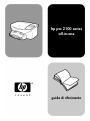 1
1
-
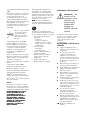 2
2
-
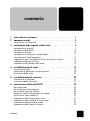 3
3
-
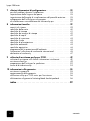 4
4
-
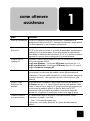 5
5
-
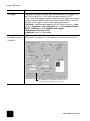 6
6
-
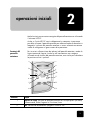 7
7
-
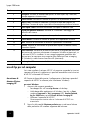 8
8
-
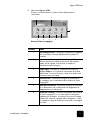 9
9
-
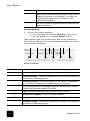 10
10
-
 11
11
-
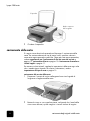 12
12
-
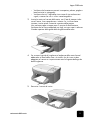 13
13
-
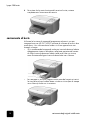 14
14
-
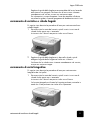 15
15
-
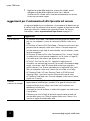 16
16
-
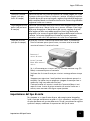 17
17
-
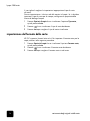 18
18
-
 19
19
-
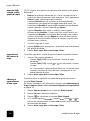 20
20
-
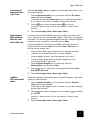 21
21
-
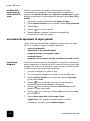 22
22
-
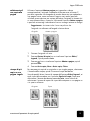 23
23
-
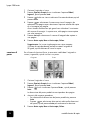 24
24
-
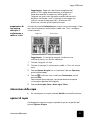 25
25
-
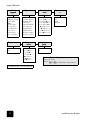 26
26
-
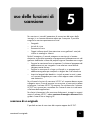 27
27
-
 28
28
-
 29
29
-
 30
30
-
 31
31
-
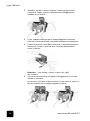 32
32
-
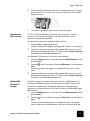 33
33
-
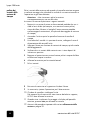 34
34
-
 35
35
-
 36
36
-
 37
37
-
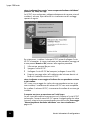 38
38
-
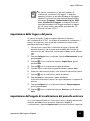 39
39
-
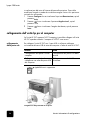 40
40
-
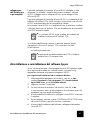 41
41
-
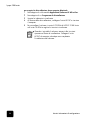 42
42
-
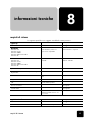 43
43
-
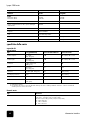 44
44
-
 45
45
-
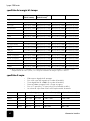 46
46
-
 47
47
-
 48
48
-
 49
49
-
 50
50
-
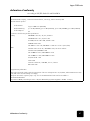 51
51
-
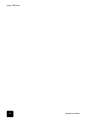 52
52
-
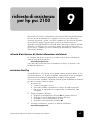 53
53
-
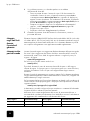 54
54
-
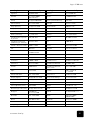 55
55
-
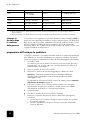 56
56
-
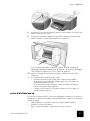 57
57
-
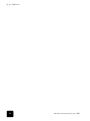 58
58
-
 59
59
-
 60
60
-
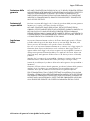 61
61
-
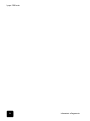 62
62
-
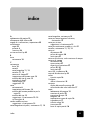 63
63
-
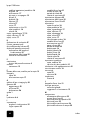 64
64
-
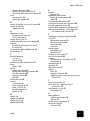 65
65
-
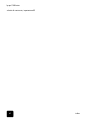 66
66
-
 67
67
-
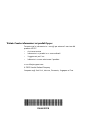 68
68
HP PSC 2110 All-in-One Printer series Guida di riferimento
- Tipo
- Guida di riferimento
- Questo manuale è adatto anche per
Documenti correlati
-
HP PSC 2400 Photosmart All-in-One Printer series Guida di riferimento
-
HP PSC 1350/1340 All-in-One Printer series Guida di riferimento
-
HP PSC 2500 Photosmart All-in-One Printer series Guida di riferimento
-
HP PSC 1310 All-in-One Printer series Guida utente
-
HP Officejet 4100 All-in-One Printer series Guida di riferimento
-
HP PSC 2170 All-in-One Printer series Guida di riferimento
-
HP Deskjet F300 All-in-One Printer series Manuale utente
-
HP Officejet 6100 All-in-One Printer series Guida di riferimento
-
HP PSC 1100 series Istruzioni per l'uso
-
HP PSC 1200 All-in-One Printer series Istruzioni per l'uso